Neuer Artikel – Varianten
- Gleichartige Artikel mit unterschiedlichen Varianten -
Wenn Du mehrere gleichartige Artikel einstellen möchtest, die sich lediglich in Varianten unterscheiden, wie z.B. in Farbe und Größe, musst Du lediglich ein Festpreisangebot erstellen. Unter dem Tab Varianten, legst Du die gewünschten Varianten an. Bei einem Tshirt sind die Varianten zum Beispiel Größe und Farbe.
Unter dem Tab Allgemein musst Du zuvor im Feld SKU einen Wert angelegt haben. Um die Varianten zu erstellen, klicke unter Tab Varianten auf Varianten generieren. Klicke auf Neue Option.

In unserem Beispiel sollen die Optionen Größe und Farbe eines Tshirts sein. Unter Neue Option hinzufügen, fügst Du also die Varianten Komma getrennt ein. Klicke auf OK. Markiere dann eine Variante. In unserem Beispiel die Größe und klicke auf Werte hinzufügen. Füge die Werte wieder Komma getrennt ein und klicke auf OK.
Diesen Vorgang musst Du für jede Option durchführen. In unserem Beispiel müssen wir noch für die Option „Farbe“ Werte hinzufügen.

Um einzelne Werte oder Optionen zu verschieben, markiere diese und klicke auf Auswahl eins hoch oder auf Auswahl eins runter. Möchtest Du bestimmte Werte wieder löschen, so markiere diese rechts und klicke auf Auswahl löschen. Unter Ausgangsmenge und Ausgangspreis kannst Du die Mengen und Preise für Deine Varianten festlegen. Diese werden dann für alle Varianten identisch angelegt. Unter Ausgangspreis muss ein Wert größer Null angegeben werden. Eine individuelle Anpassung kannst Du anschließend durchführen, wenn Du auf OK geklickt hast.

Die einzelnen Varianten kannst Du jetzt individuell bearbeiten, indem auf eine Variante doppelklickst und z.B. Menge und Preis bearbeitest.
Für die einzelnen Varianten kannst Du variantenspezifische Bilder einfügen. Wähle unter Bilder abhängig von Option die gewünschte Option aus. In unserem Beispiel mit den Tshirts macht es Sinn hierfür die Option „Farbe“ zu wählen.

Um ein Bild für eine bestimmte Option auszuwählen, doppelklicke im unteren Fenster auf die gewünschte Option und wähle Dein Bild aus. Wenn Du für jede Option das gewünschte Bild ausgewählt hast, klicke unten rechts auf OK.
Nachdem Du Deinen Artikel angelegt hast, wird dieser in der Kategorie Artikelvorlagen aufgeführt.